جدول المحتويات
هل تريد عمل قائمة ببياناتك داخل خلية في Excel؟ انت في المكان الصحيح! هنا في هذا البرنامج التعليمي ، سنعرض لك 3 طرق فريدة لإنشاء قائمة في خلية.
تنزيل Practice Workbook
يمكنك تنزيل نموذج Excel المجاني من هنا وتمرن بنفسك.
أنشئ قائمة داخل خلية. xlsx
3 طرق لعمل قائمة داخل خلية في Excel
دعنا نتعرف على مجموعة البيانات أولاً. تمثل مجموعة البيانات التالية 5 أفلام مرشحة في فئة أفضل صورة لجائزة الأوسكار 2022.
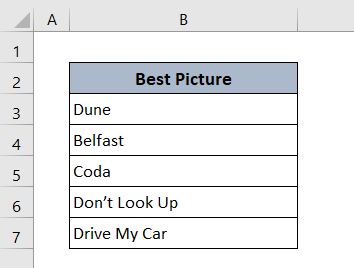
الطريقة الأولى: إنشاء قائمة منسدلة في خلية في Excel
القائمة المنسدلة سهلة الاستخدام للغاية لأنها تساعد في تحديد عنصر معين من خلال النقر من القائمة. لذلك لا تحتاج إلى إنشاء فاصل أسطر في خلية.
- لإنشاء قائمة منسدلة أولاً ، قمت بإدراج أسماء الأفلام في ورقة جديدة أخرى باسم 'List' .
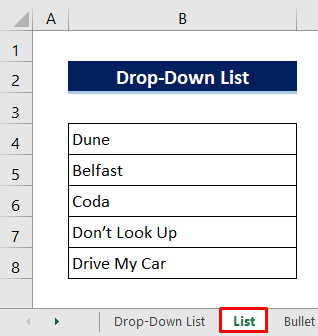
- ثم انتقل إلى الورقة الرئيسية حيث تريد جعل القائمة المنسدلة
- انقر فوق الخلية حيث تريد الاحتفاظ بقائمة .
- لاحقًا ، انقر كما يلي:
البيانات & GT. أدوات البيانات و GT. التحقق من صحة البيانات & GT. التحقق من صحة البيانات
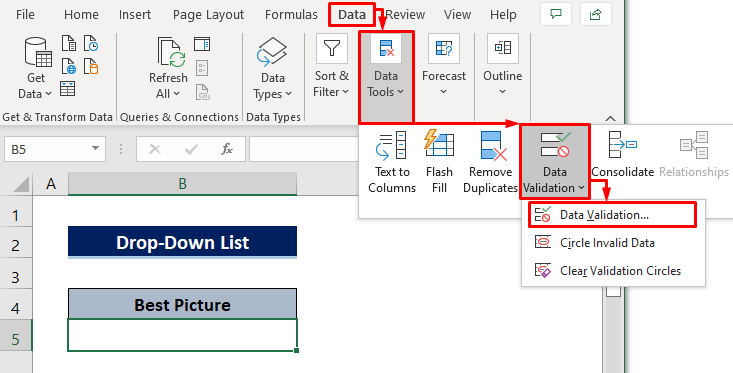
- بعد قليل من فتح مربع الحوار التحقق من صحة البيانات .
- تشكيل قسم ، حدد قائمة من سماح
- بعد ذلك اضغط على فتحرمز من المربع المصدر ثم يظهر مربع حوار آخر لتحديد النطاق.
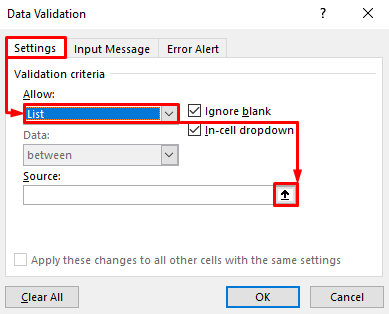
- في هذه اللحظة ، ما عليك سوى الانتقال إلى ورقة قائمة وتحديد نطاق البيانات عن طريق سحبه بالماوس. A d مستطيل ancing سوف يبرز اختيارك .
- أخيرًا ، فقط اضغط على أدخل
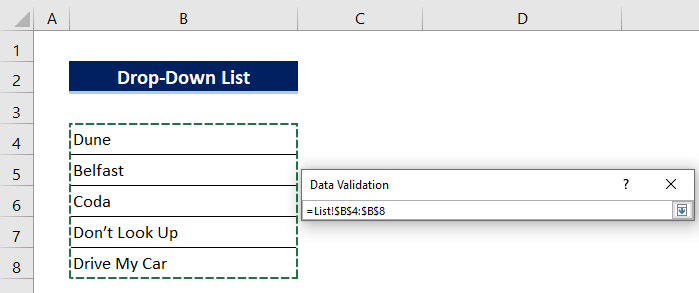
- لا شيء تفعله هنا ، فقط اضغط على موافق .
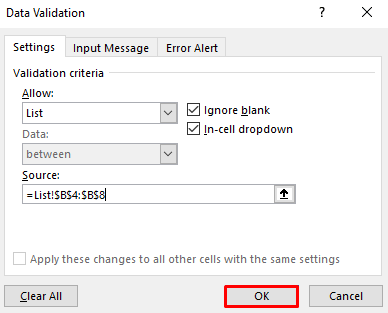
ثم ستشاهد أيقونة قائمة منسدلة على الجانب الأيمن من الخلية.
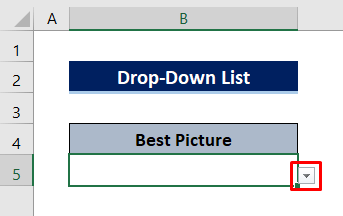
إذا نقرت هناك ، فسوف تظهر جميع العناصر المحددة على أنها قائمة. حدد عنصرًا ثم ستعرض الخلية هذا العنصر فقط.
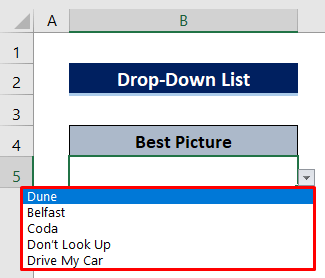
لقد حددت الكثيب .
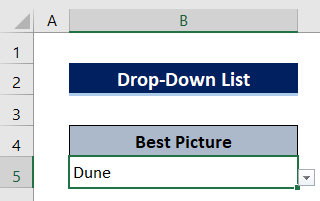
قراءات مماثلة
- إنشاء قائمة بريدية في Excel (طريقتان)
- كيفية عمل قائمة أبجدية في Excel (3 طرق)
- إنشاء قائمة مفصولة بفواصل في Excel (5 طرق)
الطريقة الثانية: إنشاء رمز نقطي أو قائمة الأرقام داخل خلية في Excel
الآن سنتعلم كيفية إنشاء قائمة Bullet أو قائمة الأرقام داخل خلية في Excel. لذلك علينا أن نجعل فاصل الأسطر في هذه الطريقة.
- انقر نقرًا مزدوجًا فوق الخلية التي تريد إنشاء القائمة فيها.
- ثم انقر باسم يلي: إدراج & GT. الرموز و GT. الرمز
بعد فترة وجيزة من ظهور مربع حوار سيظهر لك الكثير من الرموز.
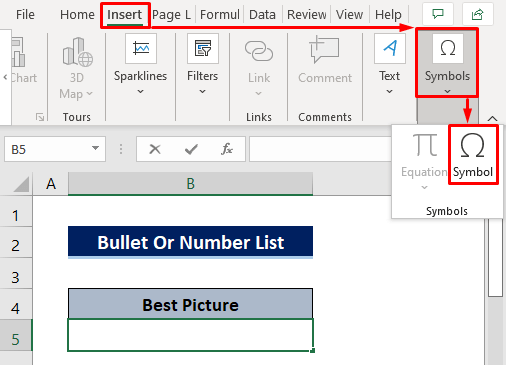
- الآن فقط حدد الرمز النقطي من الرسم البياني أو يمكنك كتابة رمز الحرف في مربع البحث كما هو موضح في الصورة أدناه وسيأخذك إلى الحرف مباشرة.
- ثم اضغط فقط على إدراج .
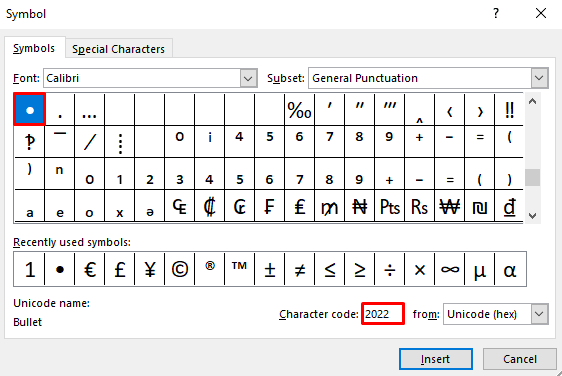
- إذا كنت تريد إنشاء قائمة بالأرقام فقط حدد رقم الحرف من الرسم البياني.
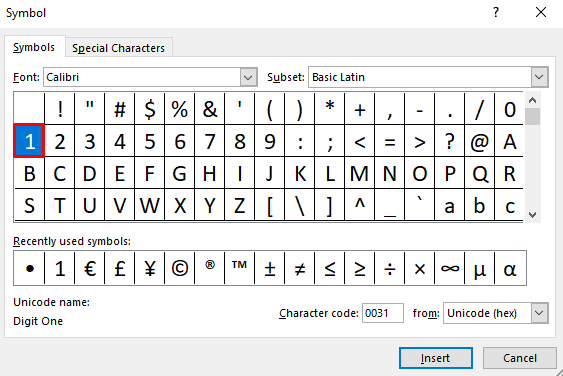
الآن تم إدراج الحرف النقطي بنجاح.
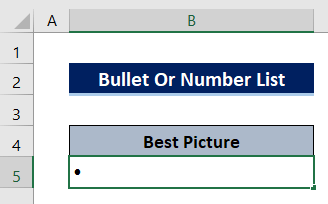
- بعد ذلك ، اكتب اسم عنصر أو يمكنك نسخه من ورقة أو تطبيق آخر.
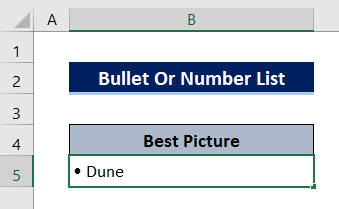
- لاحقًا ، لكسر اضغط على سطر Alt + Enter على لوحة المفاتيح.
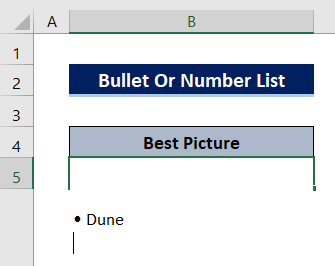
- الآن لإدخال الحرف Bullet مرة أخرى ، يمكنك إدراجه مثل الخطوات السابقة أو يمكنك ببساطة نسخه من السطر السابق في الخلية.
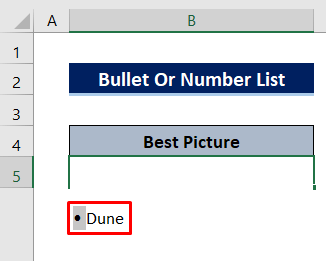
- اكتب اسم عنصر آخر أو انسخه مرة أخرى. استمر في هذه الخطوات حتى نهاية قائمتك.
- ثم اضغط على أدخل
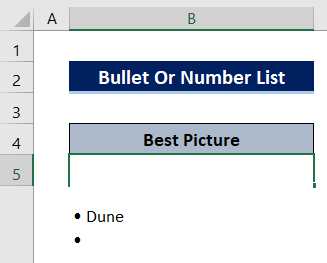
- أخيرًا ، احتفظ بالمؤشر على أسماء الصفوف ' الهامش السفلي o f الخلية ، ثم انقر نقرًا مزدوجًا فوق الماوس وسيتوسع الصف تلقائيًا ليلائم الخلية.
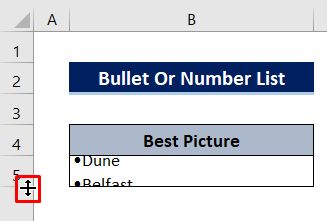
القائمة الإجمالية الآن موضوعة في خلية B5 مع رمز نقطي .
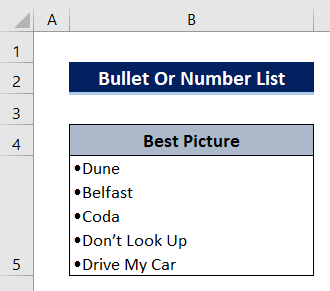
الطريقة الثالثة: لصق قائمة في خلية من تطبيق آخر في Excel
بدلاً من كتابة الأسماء يدويًا مرارًا وتكرارًا ، يمكنك نسخ القائمة من تطبيق آخر مثل- MS Word ،مستند نصي ، دفتر ملاحظات ، صفحة ويب ، إلخ .
ألق نظرة على الصورة التالية ، لقد قمت بعمل قائمة نقطية لتلك الأفلام في MS Word .
- أولاً ، انسخ القائمة باستخدام الأمر Ctrl + C على لوحة المفاتيح.
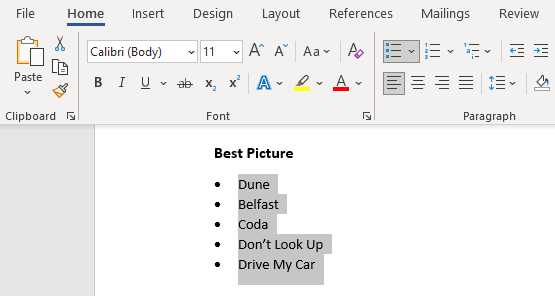
- ثم انقر نقرًا مزدوجًا فوق الخلية التي تريد نسخ القائمة فيها.
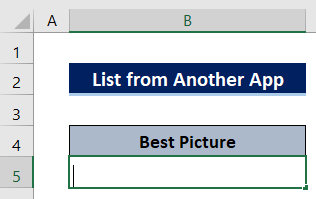
- ثم قم ببساطة بنسخ القائمة باستخدام Ctrl + V أمر على لوحة المفاتيح واضغط على أدخل
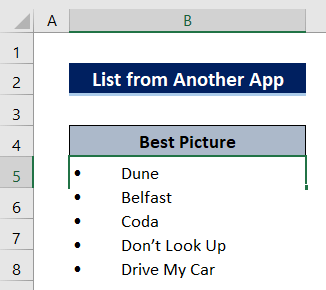
- أخيرًا ، سيكون عليك مضاعفة انقر فوق الماوس على أسماء الصفوف ' الهامش السفلي للخلية لتوسيع الخلية.
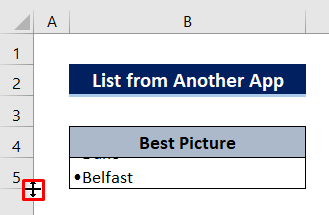
والآن القائمة في خلية جاهزة.
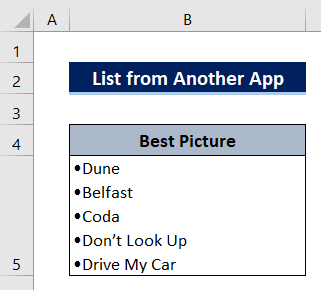
الاستنتاج
آمل أن تكون الإجراءات الموضحة أعلاه جيدة بما يكفي لعمل قائمة داخل خلية في Excel. لا تتردد في طرح أي سؤال في قسم التعليقات ويرجى إعطائي ملاحظات.

